
EXCEL Initiation
Notre formation Excel initiation est adaptée aux débutants
Débuter sur ExcelDans le monde professionnel, Excel est un logiciel réputé, qui permet de rassembler, mettre en forme et analyser des données de façon simplifiée et précise. Ses très nombreuses fonctionnalités, et la possibilité laissée de créer des tableaux, graphiques et calculs de toutes sortes en font un logiciel puissant, qui peut changer considérablement une façon de travailler. Parmi les nombreux atouts que compte ce logiciel édité par Microsoft, se trouve le traitement et l’analyse de données avec Excel, rendu possible par un ensemble d’outils qui le rende plus simple à réaliser. Dans cet article, nous vous donnons les clés pour réaliser des statistiques de qualité sur Excel.
La première étape du processus d’analyse des données avec Excel consiste à mettre de l’ordre dans nos bases de données. Pour ce faire, en partant d’un tableau ou d’un listing de données dans une colonne, vous pouvez faire un ensemble de manipulations pour rendre vos données plus viables, et éliminer les potentielles erreurs. Vous pouvez par exemple faire appel à un utilitaire, fonctionnalité automatisée d’Excel qui ne nécessite pas d’écrire de formules. En voici deux qui figurent parmi les plus utiles :
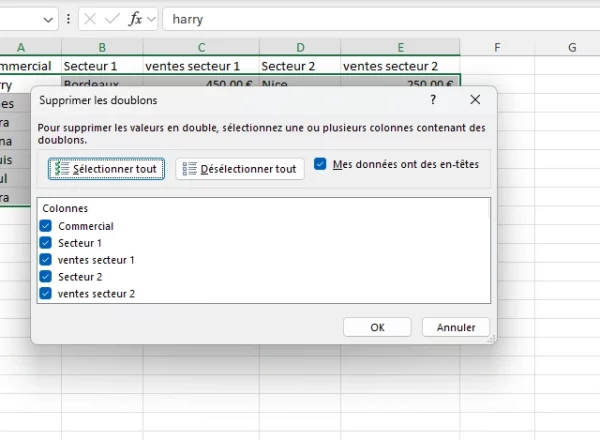
Une fois que votre liste de données et propre, il vous faut la mettre en forme et la structurer de sorte que vous puissiez vous y retrouver. Les tableaux sont le meilleur moyen d’y parvenir. Savoir créer un tableau sur Excel et le mettre en forme correctement fait indéniablement partie des compétences de base sur le logiciel. Un tableau efficace et fonctionnel comprend plusieurs lignes et colonnes dont les entêtes sont nommés correctement. Certaines de ces dernières peuvent notamment être colorées pour que l’on s’y retrouve mieux. Il comprend des filtres sur ses colonnes si nécessaire, et différentes mises en forme : espacement des cellules, police et taille d’écriture, bordures, etc. C’est cet ensemble d’éléments réunis qui rendra votre tableau unique, et parfaitement adapté aux spécificités de votre base de données. Pour plus de détails, consultez notre article sur comment faire un tableau sur Excel.
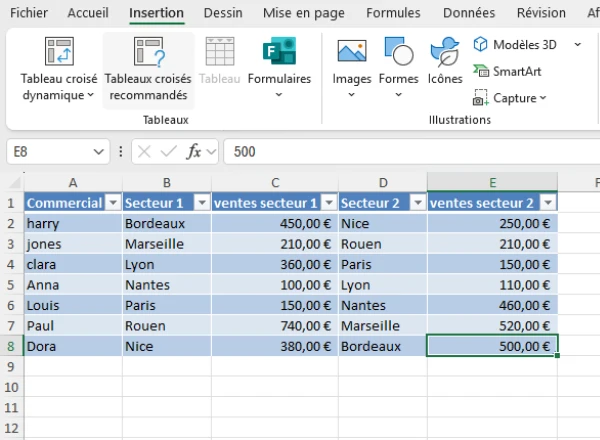
Une fois que vous avez un tableau complet, qui comprend toutes les informations dont vous avez besoin, vous devez pouvoir en exploiter le contenu et faire parler vos données. C’est même le nerf de la guerre de l’analyse de données sur Excel. Grâce aux fonctions Excel, effectuez des formules de calcul qui vous permettent d’obtenir un résultat précis, rapide et automatisé. Pour les mettre en place, rien de plus simple. Il suffit de renseigner un signe égal suivi du nom de la fonction et de vos valeurs entre parenthèses. Ou encore de passer directement par le menu « fonction » de votre tableur, qui vous donne une meilleure vue d’ensemble sur les différentes fonctions et vous permet de rechercher celle qui vous convient le mieux. Il existe des fonctions pour à peu près tous les types de calculs : moyenne, addition, mise en corrélation de données, etc. Pour en savoir plus, découvrez notre article sur les 5 formules Excel à connaître. Pour aller plus loin avec vos différentes formules, vous pouvez également créer une table de données, avec une ou deux variables, qui vous permet de simuler des situations et d’obtenir des résultats différents selon les conditions que vous fixez.
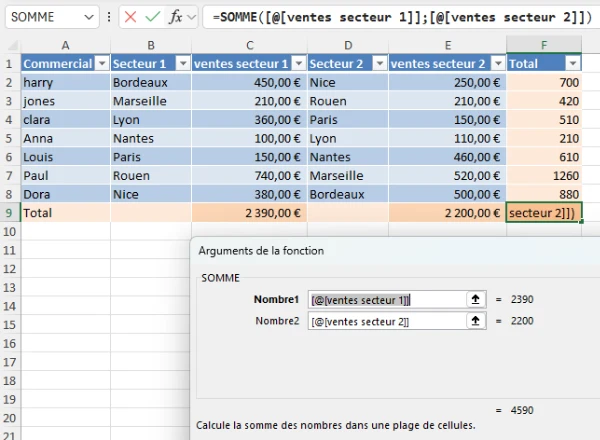
Une fois que vous avez effectué la mise en forme et le traitement de votre data, il vous reste à un avoir une vision claire afin d’en tirer les bonnes conclusions et d’avoir entre vos mains un travail statistique complet. Parmi les outils d’analyses les plus incontournables sur le logiciel, se trouvent les graphiques. Ils permettent de donner du relief et de la visibilité à vos mesures. Pour créer un graphique sur Excel, plusieurs options sont à votre portée. Tout d’abord, sélectionnez la plage de cellules qui vous intéresse, rendez-vous sur le menu « insertion » puis cliquez sur le type de graphique qui vous intéresse dans la section nommée « graphiques ». Pour plus d’informations sur le sujet, découvrez notre article qui vous explique comment créer un graphique sur Excel.
L’autre option pour faire votre analyse de données sur Excel est la mise en place d’un tableau croisé dynamique. Ce dernier est un outil puissant, qui permet d’analyser vos données avec encore plus de précision et d’aller encore plus loin dans vos statistiques. Pour en mettre un en place, il vous suffit également de sélectionner votre plage de cellules, de vous rendre dans « insertion », puis de cliquer sur le type de tableau croisé dynamique qui vous convient. Pour plus d’informations, découvrez notre article sur comment faire un tableau croisé dynamique sur Excel.
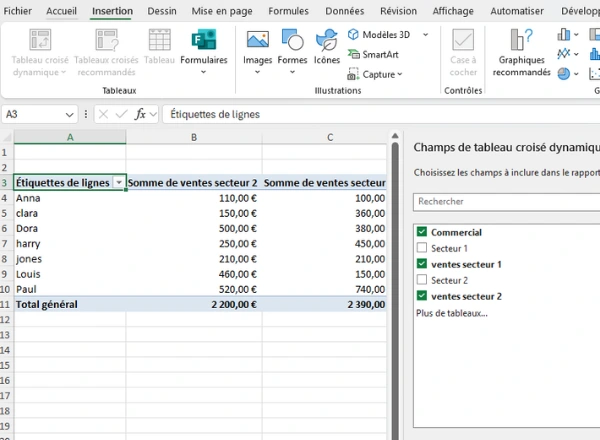
Vous souhaitez aller encore plus loin dans votre analyse de données sur Excel ? Les ressources supplémentaires pour faire parler votre data et obtenir plus de résultats ne manquent pas. Excel peut notamment être utilisé en complémentarité avec des outils de data comme Power BI ou le langage de programmation Python. Ce travail statistique supplémentaire permet d’aller encore plus loin, et d’obtenir plus de résultats lorsque l’on travaille avec des données en masse.
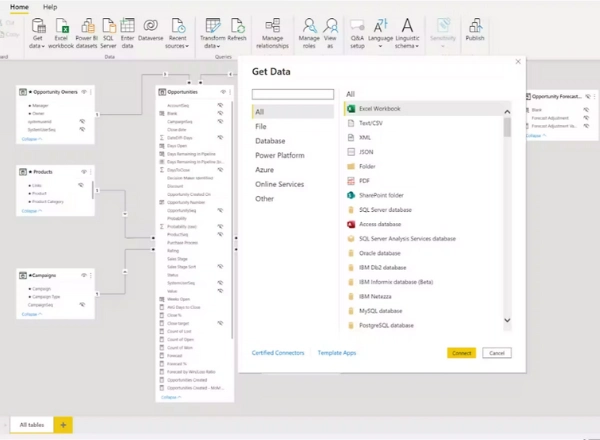
Afin de vous aider à y voir plus clair, voici un exercice simple pour faire une analyse de données. Ici, nous cherchons à analyser les évolutions des ventes sur les 6 premiers mois de l’année, et à les mettre en corrélation avec le nombre de salariés. Ouvrez un tableur Excel, puis renseignez les données suivantes :
Dans un premier temps, parvenez à mettre ces données en forme dans un tableau, de sorte que chaque colonne et chaque ligne de données soit identifiable. Réalisez ensuite les tâches suivantes :
Apprenez-en plus sur l’analyse de données avec une formation sur Excel
Votre activité professionnelle nécessite une connaissance approfondie d’Excel, et plus particulièrement pour l’analyse de données ? ABC Formation continue vous propose des formations sur Excel qui tiennent compte de votre niveau et de votre usage spécifique du logiciel. Apprenez à tirer le meilleur parti du logiciel grâce à des cours dispensés par un professionnel.

Notre formation Excel initiation est adaptée aux débutants
Débuter sur Excel
Avec la formation Excel perfectionnement, maîtrisez les fonctions d’EXCEL pour travailler en toute autonomie
Se perfectionner sur Excel
Enrichissez votre pratique d’EXCEL par l’utilisation des fonctions avancées du logiciel
Devenir expert sur Excel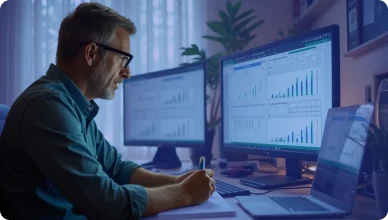
Créez et manipulez des tableaux croisés dynamiques en un rien de temps avec notre formation
Se renforcer sur Excel
Gagnez du temps en automatisant toutes les tâches répétitives et très chronophages avec Excel
Apprendre Excel VBA
Besoin d’un accompagnement personnalisé ?
Échangez avec une conseillère pour trouver la formation adaptée à vos objectifs.